[MENU] Gestione dei file
I dati salvati su questo prodotto possono essere salvati come file nella directory principale di un'unità flash USB e i file salvati possono essere caricati in questo prodotto.
NOTA
• Il prodotto riconoscerà solo i file nella directory principale di un'unità flash USB.
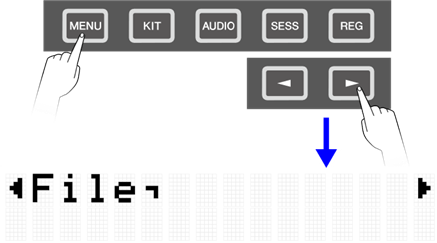
Dati di destinazione per la gestione dei file
Con questo prodotto è possibile utilizzare i seguenti tipi di file. I dati di destinazione vengono salvati come un unico file nella directory principale di un'unità flash USB.
Dati di destinazione (display) | Descrizione |
All | Tutte le impostazioni da sottoporre a backup |
OneKit | Kit utente selezionato |
AllKit | Tutti i kit utente (U01–U50) |
OneTrigger | Trigger utente selezionato |
AllTrigger | Tutti i trigger utente (U01–U50) |
OneRegist | Abbreviazione di "One Registration Memory Bank". Banco memoria di registrazione dell'utente selezionato |
AllRegist | Abbreviazione di "All Registration Memory Banks". Tutti i banchi memoria di registrazione dell'utente |
OneSample | Abbreviazione di "One User Sample". File audio selezionato (WAV o AIFF) nella directory principale di un'unità flash USB e campione utente selezionato nella memoria di campioni utente di questo prodotto |
AllSample | Abbreviazione di "All User Samples". Tutti i file audio (WAV o AIFF) nella directory principale di un'unità flash USB e tutti i campioni utente nella memoria di campioni utente di questo prodotto (001–100) |
@
Funzioni di gestione dei file
Funzione (display) | Descrizione |
Save | Utilizzare questa funzione per salvare i dati su questo prodotto come file nella directory principale di un'unità flash USB. Per la procedura operativa, consultare questa pagina. Non viene visualizzata se un campione utente ("OneSample" o "AllSample") è selezionato come dati di destinazione. NOTA • Quando "OneKit" viene salvato come dati, il campione utente impostato nel kit utente viene salvato insieme a quel kit. Quando "AllKit" viene salvato come dati, anche tutti i campioni utente |
Load | Utilizzare questa funzione per caricare i dati nel prodotto da un file nella directory principale di un'unità flash USB. Per la procedura operativa, consultare questa pagina. Per la procedura operativa quando si seleziona un campione utente ("OneSample" o "AllSample") come dati di destinazione, consultare questa pagina. NOTA • Quando si carica un file "OneKit", il campione utente impostato nel kit utente viene caricato insieme a quel kit. Quando si carica un file "AllKit", anche tutti i campioni utente (001–100), inclusi gli slot vuoti, vengono caricati insieme ai kit. • Quando si carica un file "OneKit", il caricamento del campione utente potrebbe non riuscire a causa della memoria interna insufficiente per i campioni utente. In tal caso, la voce del pad a cui è assegnato il campione utente il cui caricamento non è riuscito viene impostata su Category = 017, Number = 001. |
Rename | Utilizzare questa funzione per modificare il nome del file nella directory principale di un'unità flash USB. Per la procedura operativa, consultare questa pagina. |
Delete | Utilizzare questa funzione per eliminare i file nella directory principale di un'unità flash USB. Per la procedura operativa, consultare questa pagina. |
Abbreviazione di "Delete Internal Memory". Utilizzare questa funzione per eliminare i campioni utente che sono stati importati nella memoria di campioni utente di questo prodotto. Questa funzione viene visualizzata nella schermata solo quando viene selezionato un campione utente ("OneSample" o "AllSample") come dati di destinazione. Per la procedura operativa, consultare questa pagina. |
Numero di file riconosciuti da questo prodotto
Questo prodotto è in grado di riconoscere fino a 500 file, per ciascuna estensione, del gruppo di file nella directory principale di un'unità flash USB. Se questo numero di file viene superato, sullo schermo LCD verrà visualizzato "USB Device List Full". Cancellare i file non necessari o spostarli in una posizione diversa dalla directory principale dell'unità flash USB oppure utilizzare una nuova unità flash USB.
NOTA
Per annullare l'operazione mentre questa funzione è in corso, premere il pulsante [EXIT].
Salvataggio di file su un'unità flash USB
Salvataggio dei dati che iniziano con "All"
1. Nella schermata [MENU]→File, premere il pulsante [ENTER] per passare alla schermata Data Select.

2. Utilizzare i pulsanti [<] e [>] per selezionare Data.
3. Premere il pulsante [ENTER] per visualizzare la schermata di salvataggio.

4. Premere di nuovo il pulsante [ENTER] per visualizzare la schermata di modifica del nome del file. Il cursore sarà visualizzato all'estremità sinistra del display dei dati.
5. Se necessario, modificare il nome del file da salvare.
6. Dopo aver modificato il nome del file, premere il pulsante [ENTER] per visualizzare la schermata di conferma prima del salvataggio.

7. Premere nuovamente il pulsante [ENTER] per salvare il file.
Salvataggio dei dati che iniziano con "One"
1. Nella schermata [MENU]→File, premere il pulsante [ENTER] per passare alla schermata Data Select.

2. Utilizzare i pulsanti [<] e [>] per selezionare Data.
3. Premere il pulsante [ENTER] per visualizzare la schermata di salvataggio.

4. Utilizzare i pulsanti [+] e [-] per selezionare il numero di dati che si desidera salvare.

5. Premere il pulsante [ENTER] per visualizzare la schermata di modifica del nome del file. Il cursore sarà visualizzato all'estremità sinistra del nome del file.
6. Modificare il nome del file da salvare.
7. Premere il pulsante [ENTER]. Viene visualizzato un messaggio di conferma.

8. Premere nuovamente il pulsante [ENTER] per salvare il file.
Caricamento di file da un'unità flash USB
Questa sezione descrive l'operazione per caricare un file nella directory principale di un'unità flash USB di questo prodotto.
NOTA
• I dati di destinazione in questa descrizione sono kit, trigger e banchi memoria di registrazione. Per la procedura operativa quando si seleziona un campione utente ("OneSample" o "AllSample") come dati di destinazione, consultare questa pagina.
Caricamento dei dati che iniziano con "All"
1. Nella schermata [MENU]→File, premere il pulsante [ENTER] per passare alla schermata Data Select.

2. Utilizzare i pulsanti [<] e [>] per selezionare Data.
3. Premere il pulsante [ENTER]. Quando viene visualizzato "Save", utilizzare i pulsanti [<]
e [>] per selezionare "Load".

4. Utilizzare i pulsanti [+] e [-] per selezionare il file da caricare.

5. Premere il pulsante [ENTER] per visualizzare la schermata di conferma per il caricamento del file.

6. Premere nuovamente il pulsante [ENTER] per caricare il file.
Caricamento dei dati che iniziano con "One"
1. Nella schermata [MENU]→File, premere il pulsante [ENTER] per passare alla schermata Data Select.

2. Utilizzare i pulsanti [<] e [>] per selezionare Data.
3. Premere il pulsante [ENTER]. Quando viene visualizzato "Save", utilizzare i pulsanti [<]
e [>] per selezionare "Load".

4. Utilizzare i pulsanti [+] e [-] per selezionare il file da caricare.

5. Premere il pulsante [ENTER]. Quando viene visualizzato "Load to", utilizzare i pulsanti [+] e [-] per selezionare il numero di dati utente (U01–U50) da caricare.

6. Premere il pulsante [ENTER] per visualizzare la schermata di conferma per il caricamento del file.

7. Premere nuovamente il pulsante [ENTER] per caricare il file.
Ridenominazione di un file
1. Nella schermata [MENU]→File, premere il pulsante [ENTER] per passare alla schermata Data Select.

2. Utilizzare i pulsanti [<] e [>] per selezionare Data.
3. Premere il pulsante [ENTER]. Quando viene visualizzato "Save", utilizzare i pulsanti [<]
e [>] per selezionare "Rename".

4. Utilizzare i pulsanti [+] e [-] per selezionare il file da ridenominare.

5. Premere il pulsante [ENTER] per visualizzare la schermata di modifica del nome del file. Il cursore (freccia nella figura riportata di seguito) sarà visualizzato all'estremità sinistra del nome del file.
6. Modificare il nome del file.
7. Premere il pulsante [ENTER] per visualizzare la schermata di conferma per la ridenominazione del file.

8. Premere nuovamente il pulsante [ENTER] per ridenominare il file.
Eliminazione di un file
1. Nella schermata [MENU]→File, premere il pulsante [ENTER] per passare alla schermata Data Select.

2. Utilizzare i pulsanti [<] e [>] per selezionare Data.
3. Premere il pulsante [ENTER]. Quando viene visualizzato "Save", utilizzare i pulsanti [<]
e [>] per selezionare "Delete".

4. Utilizzare i pulsanti [+] e [-] per selezionare il file da eliminare.

5. Premere il pulsante [ENTER] per visualizzare la schermata di conferma per l'eliminazione del file.

6. Premere nuovamente il pulsante [ENTER] per eliminare il file.
Eliminazione dei campioni utente da questo prodotto
È possibile eliminare i campioni utente (001–100 della categoria di voci 017) caricati nella memoria di campioni utente di questo prodotto, invece che di un'unità flash USB.
Eliminazione di tutti i campioni utente
1. Nella schermata [MENU]→File, premere il pulsante [ENTER] per passare alla schermata Data Select.

2. Utilizzare i pulsanti [<] e [>] per selezionare "AllSample".

3. Premere il pulsante [ENTER]. Quando viene visualizzato "Load", utilizzare i pulsanti [<]
e [>] per selezionare "DeleteIntMem".

4. Premere il pulsante [ENTER]. Viene visualizzato un messaggio di conferma per l'eliminazione dei campioni utente.

• Premere nuovamente il pulsante [ENTER] per eliminare i campioni utente.
Eliminazione del campione utente selezionato
1. Nella schermata [MENU]→File, premere il pulsante [ENTER] per passare alla schermata Data Select.

2. Utilizzare i pulsanti [<] e [>] per selezionare "OneSample".

3. Premere il pulsante [ENTER]. Quando viene visualizzato "Load", utilizzare i pulsanti [<]
e [>] per selezionare "DeleteIntMem".

4. Utilizzare i pulsanti [+] e [-] per selezionare il campione utente da eliminare.

5. Premere il pulsante [ENTER]. Viene visualizzato un messaggio di conferma per l'eliminazione del campione utente.

6. Premere nuovamente il pulsante [ENTER] per eliminare il campione utente.
Altre funzioni dei file
Le ultime due voci nel livello del menu Data Select che vengono visualizzate quando si preme [MENU]→File→[ENTER] hanno funzioni relative alla memoria.
Voce (display) | Descrizione |
Abbreviazione di "USB Memory Format". In alcuni casi, potrebbe non essere possibile utilizzare un'unità flash USB semplicemente collegandola al terminale [USB TO DEVICE]. In tal caso, premere il pulsante [ENTER] su questa schermata per formattare l'unità flash USB. AVVISO La formattazione eliminerà tutti i file e le directory (cartelle) memorizzati sull'unità flash USB. Prima della formattazione, assicurarsi che tale unità non contenga dati necessari. NOTA Se un'unità flash USB formattata è collegata al terminale [USB TO DEVICE], la seconda riga di questa schermata indica l'utilizzo della memoria (capacità utilizzata/totale). | |
Abbreviazione di "Internal Memory Optimize". Utilizzare questa funzione per ottimizzare la memoria per i campioni utente di questo prodotto. L'ottimizzazione è il processo di riorganizzazione della memoria per espandere l'area che può essere utilizzata. L'ottimizzazione della memoria potrebbe aumentare la quantità di spazio di memoria contiguo disponibile. Premere il pulsante [ENTER] su questa schermata per ottimizzare la memoria. NOTA La seconda riga di questa schermata indica l'utilizzo della memoria per |